目次
レジストリ(.reg)ファイルをインポートしようとして、「レジストリエディタ:.regファイルをインポートできません。 すべてのデータがレジストリに正常に書き込まれませんでした。 一部のキーはシステムまたは他のプロセスによって開かれているか、この操作を実行するには十分な権限がありません」というエラーが発生した場合は、このチュートリアルを読み続けて問題を解決してください。

修正方法:Windows 10/8/7 OSで特権が不十分なためレジストリファイルのマージができない。
レジストリエディタのエラー「Cannot Import REG file... some keys are open by system or other process, or you have insufficient privileges to perform this operation」は、システムで保護されたレジストリキーを変更しようとしたために表示されます。 この問題を回避するには、以下のいずれかの方法で対処します。
注意事項
1.レジストリを変更する際は、必ずバックアップをとってから行ってください。
2.レジストリの変更/編集時に発生する「アクセス拒否」問題を回避するには、以下のチュートリアルをお読みください。
- レジストリキーの所有権を取得し、フルパーミッションを割り当てる方法オフラインでレジストリを編集・変更する方法
方法1.セーフモードでレジストリファイルをインポートする。
レジストリエディタで「アクセス権が不足しています」という問題を回避する最初の、そして最も簡単な方法は、Windowsセーフモードでレジストリ(.reg)ファイルをインポートすることです.これを行うには。
1. プレス ウィンドウズ  + R キーを使って読み込むことができます。 実行 のダイアログボックスが表示されます。
+ R キーを使って読み込むことができます。 実行 のダイアログボックスが表示されます。
2. タイプ エムエスコンフィグ を押してください。 入力 .
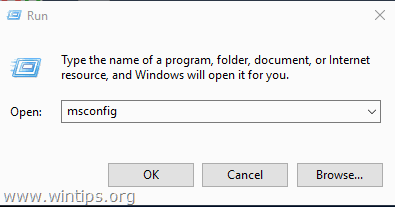
3. をクリックします。 ブーツ タブをクリックし セーフブート オプションを使用します。
4. クリック OK と 再起動 をコンピュータに接続してください。
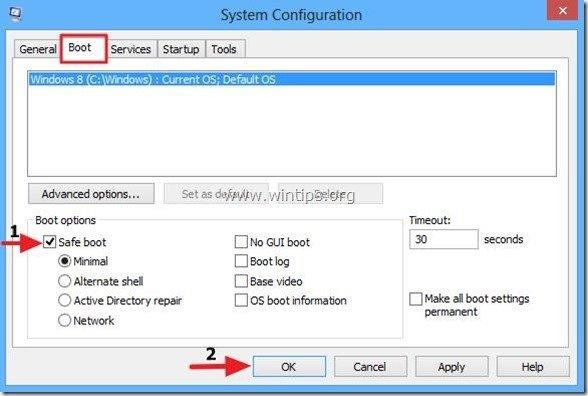
5. セーフモードで、レジストリ(.reg)ファイルをダブルクリックしてレジストリにマージするか、レジストリエディタの ファイル メニュー→ 輸入 .
6. 完了したら、再びシステム構成ユーティリティを開き、""マークを外してください。 セーフブート " オプションを選択すると、通常通りWindowsが起動します。
方法2.レジストリマネージャーでレジストリ(.reg)ファイルをインポートする。
レジストリファイルがインポートできない」問題を回避する2つ目の方法は、Registrar Registry Managerツールを使用することです。 Registrar Registry Managerは、ローカルレジストリおよびネットワークのシステム上のレジストリを安全に維持できる、高度で完全なツール群です。
Registrar Registry Managerで.regファイルをインポートする場合。
1. レジストリマネージャーはこちらからダウンロードし、インストールしてください。
2. インストールが完了したら、プログラムを開いて ホームエディション .
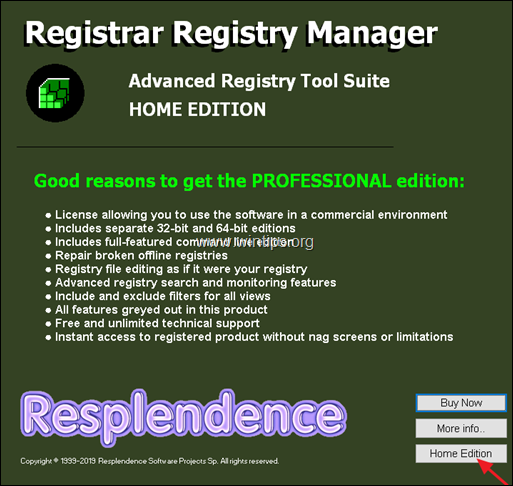
3. Registrar Registry Managerで、「レジストリ」ウィンドウの下にある ファイル メニュー&セレクト 輸入 .
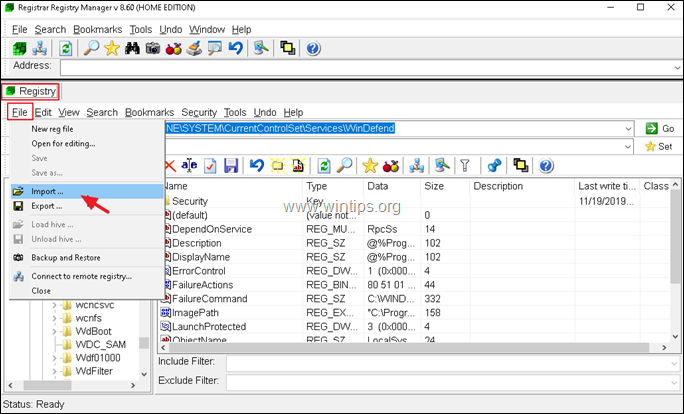
4. インポートするレジストリファイルを選択し オープン .
以上!どの方法が効果的でしたか?
このガイドが役に立ったかどうか、あなたの経験についてコメントを残してください。 他の人のために、このガイドを「いいね!」と「シェア」してください。

アンディ・デイビス
Windows に関するシステム管理者のブログ





